这个SolidWorks厨房收纳架,我们之前分享过几个了,功能再叠加,这次的这个SolidWorks多功能收纳架,就更全了。SolidWorks既可以画大型设备自动化设备,也可以小到画小零件小产品,涉及很多的行业。说白了,SolidWorks软件就是一个画图工具,而画什么设计什么全部由设计师决定,所以你基础是学会怎么使用这个工具,然后就是把自己的工作生活经验想法用软件设计画出来。
今天分享的这个SolidWorks多功能收纳架,很多人第一步想到的可能是3d草图,但是你能想到有更好的生成路径的方法吗?一起来做一下联系吧。
SolidWorks练习题之多功能收纳架效果图
SolidWorks练习题之多功能收纳架建模步骤
1、打开SolidWorks软件,新建零件,然后【右视基准面】画草图。
2、【拉伸凸台】两侧对称:370 。
3.【圆角】半径:35 。
4.实体面上画草图。
5.【拉伸切除】。
6.【3D草图】【转换实体引用】多个面。
7.删除多余的直线,底部添加4根直线。
7-1.顶部画直线,先用【线段】画点。
7-2.继续画直线。(可以画在同一个3D草图内,也可以另外画一个3D草图)
8.【焊件】【结构构件】GB方管:18×18×1 。
8-1.新组2 。
8-2.新组 3~9 。
9.【结构构件】GB方管:12×12×1 。
9-2.新组2 。
9-3.新组3。
9-4.新组4 。
10.【剪裁/延伸】。
11.在方管正面画草图。
12.【基体法兰】钣金厚度:1 。
13.【断开边角】半径:10 。
14.【边线法兰】折弯半径:1;给定深度:10 。
15.【填充阵列】生产源切 → 直径:8 。
16.【顶端盖】厚度:15 ;等距:5 ;半径:3 。
完成。
以上就是关于SolidWorks练习题之置物架步骤,仅供参考,希望大家可以多做练习,自我完成。下面给出SolidWorks练习题之置物架模型源文件供下载学习。
注:SolidWorks新手如果看图文版的SolidWorks练习题比较吃力,建议看我们的视频练习,会员高清视频可下载。
SolidWorks练习题之置物架模型源文件下载



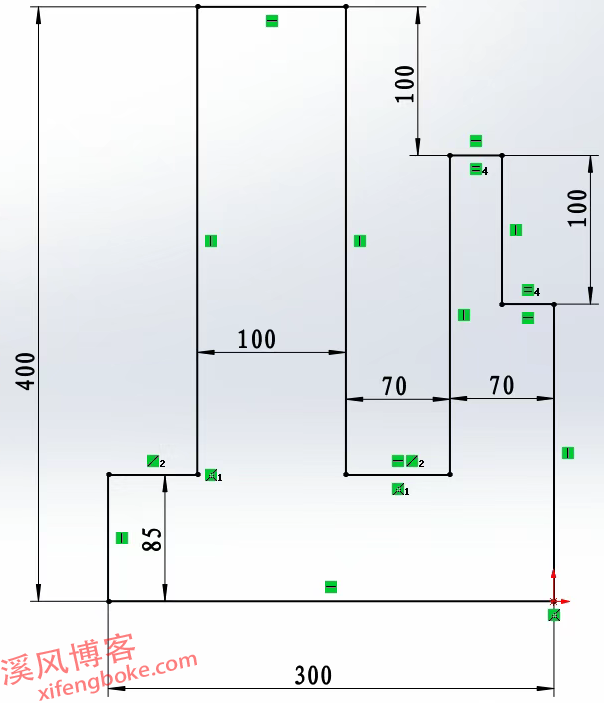
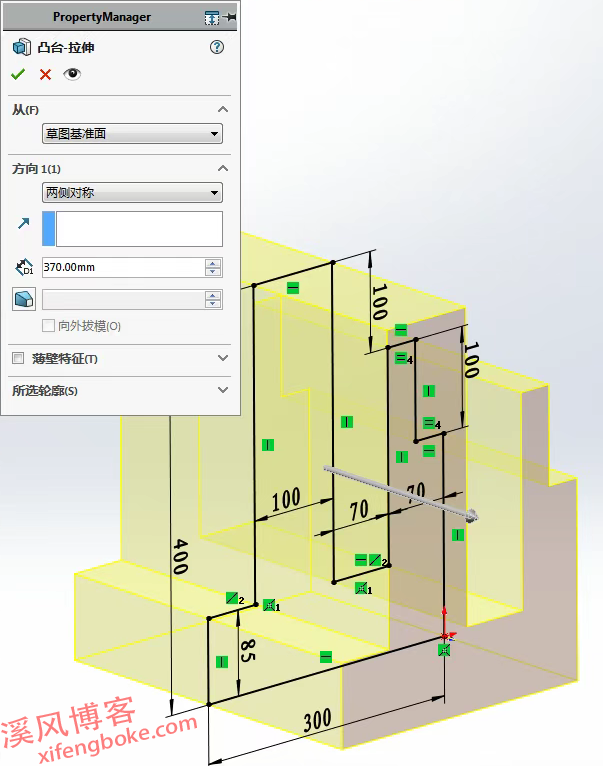

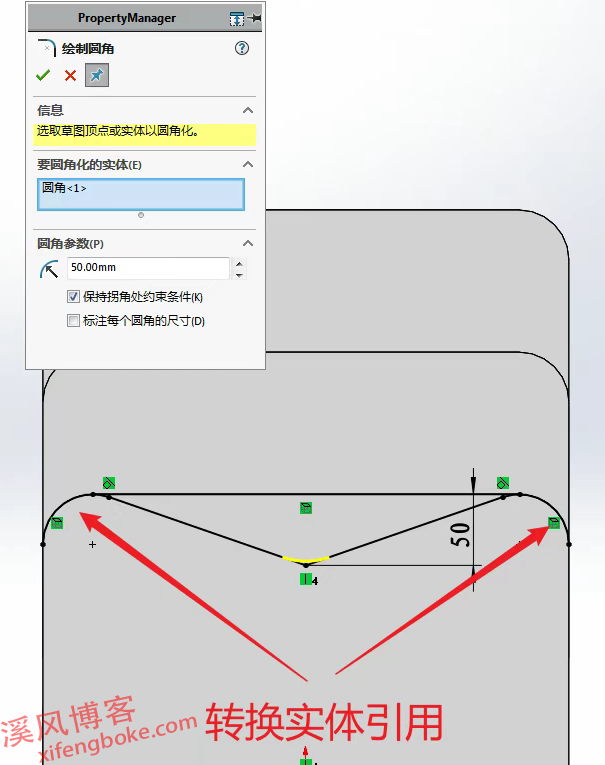
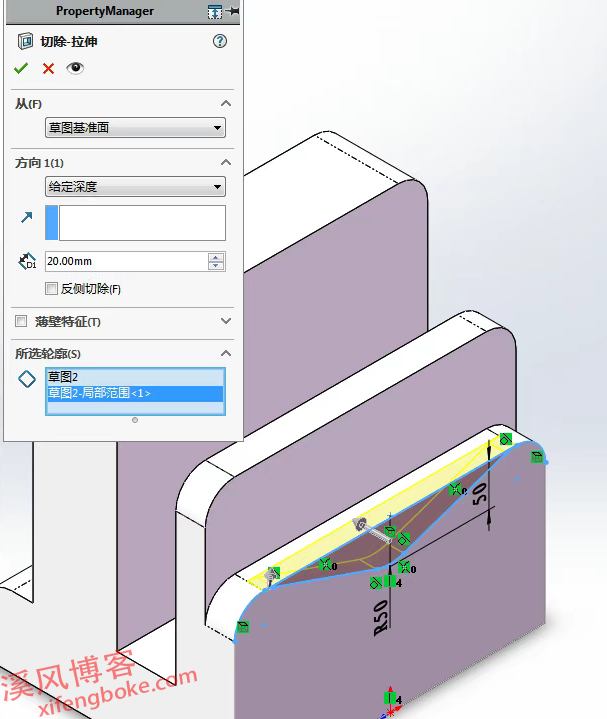
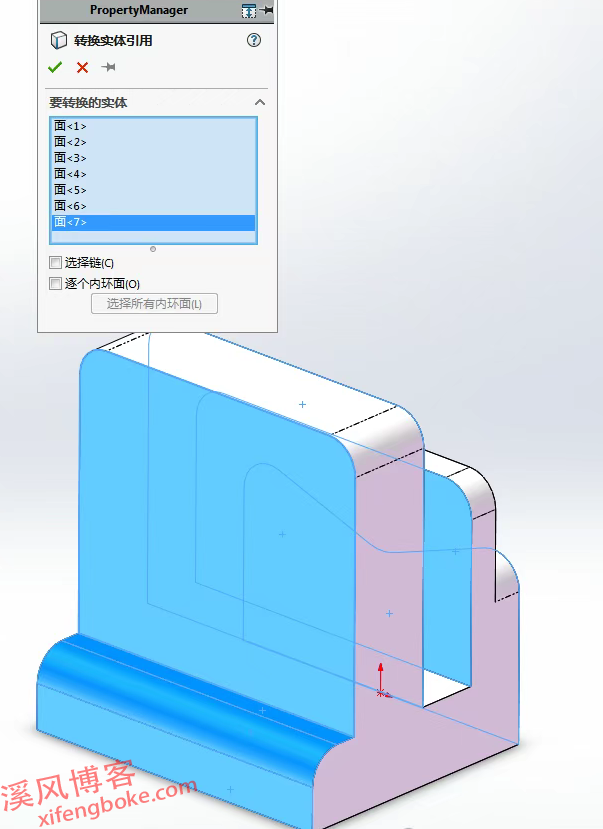
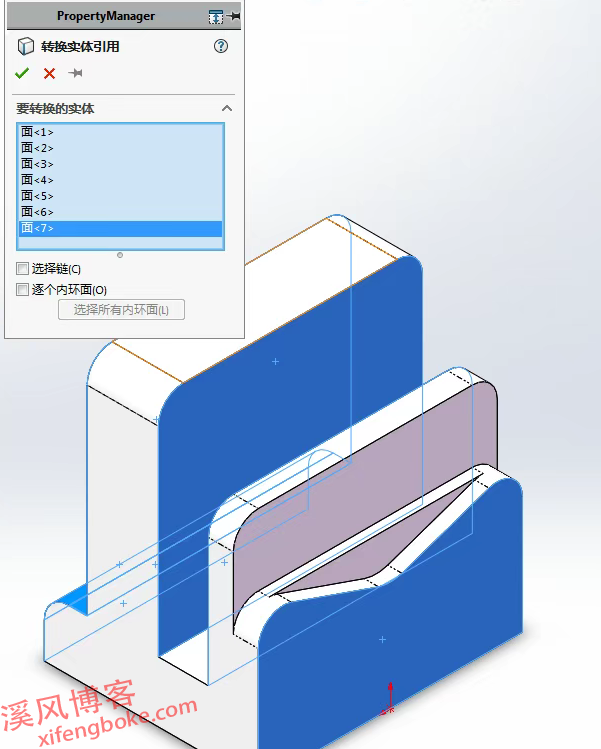
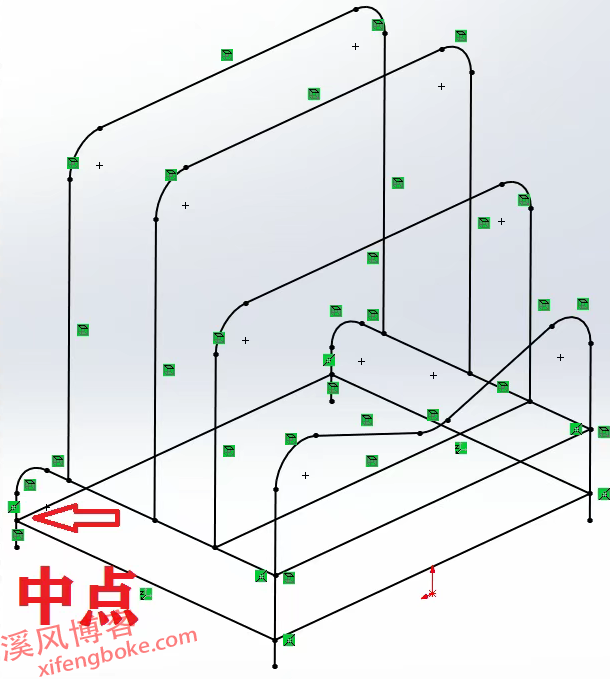
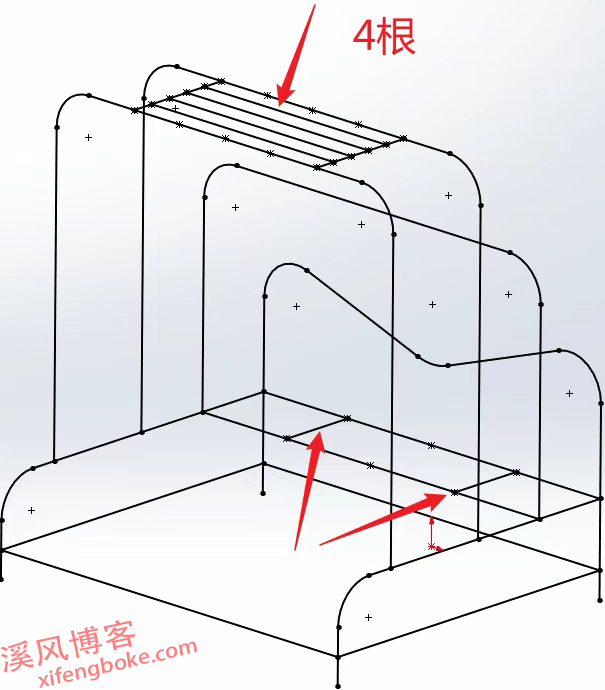
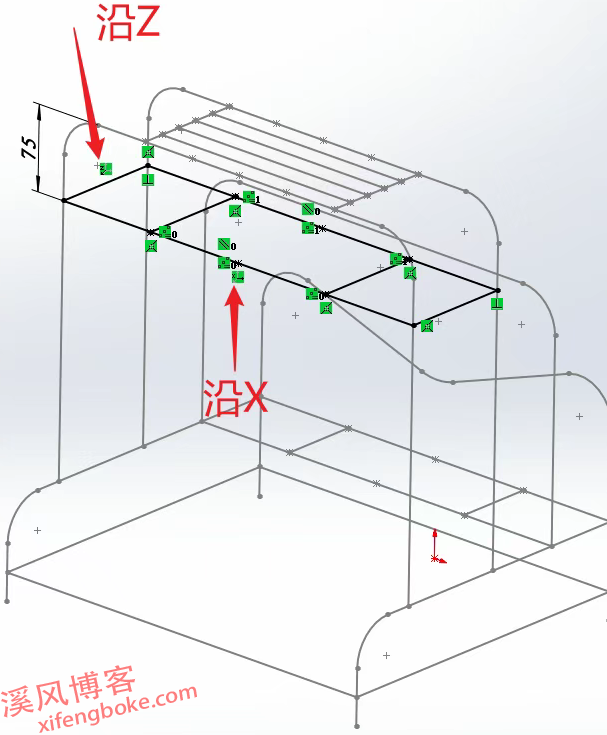


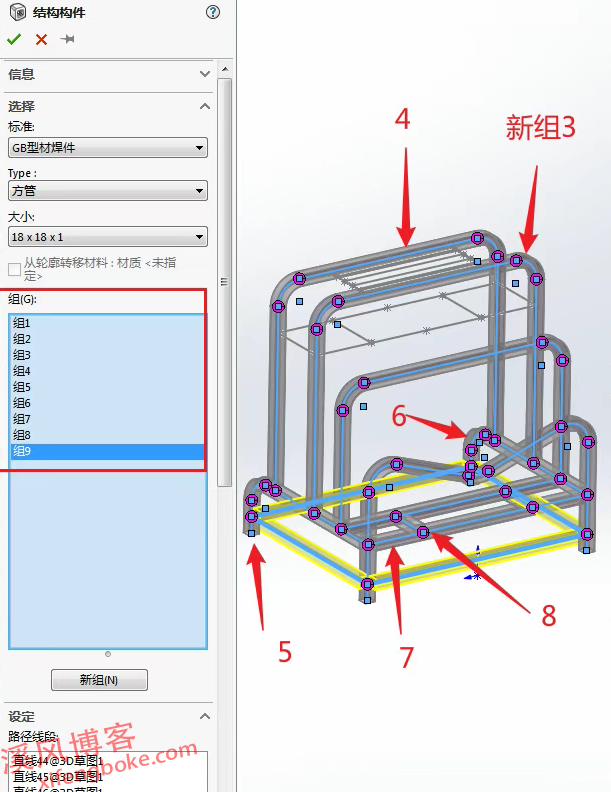

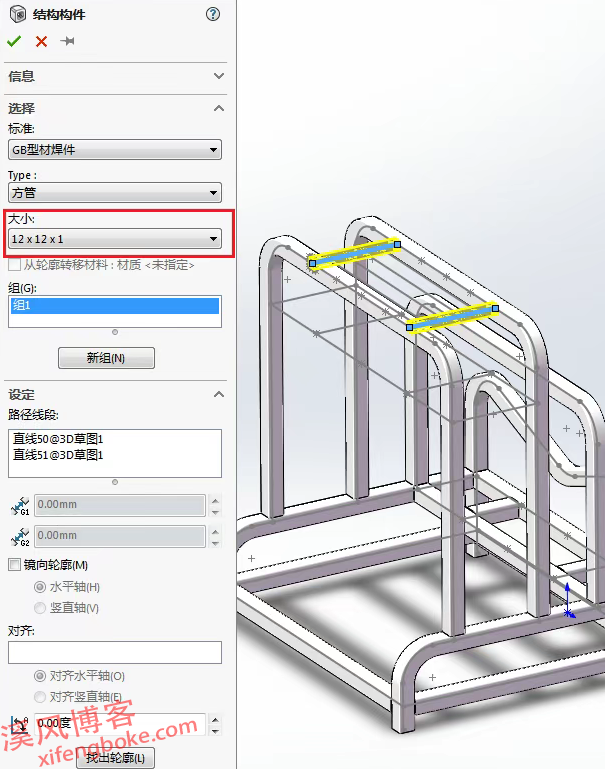
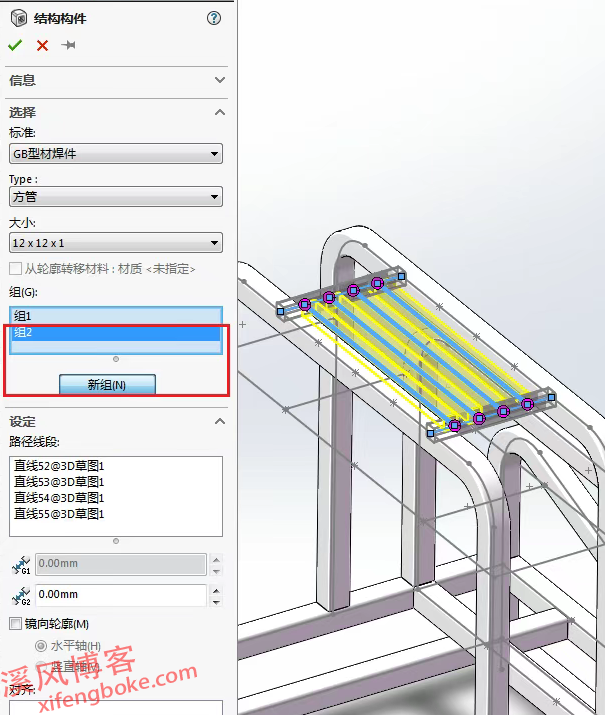

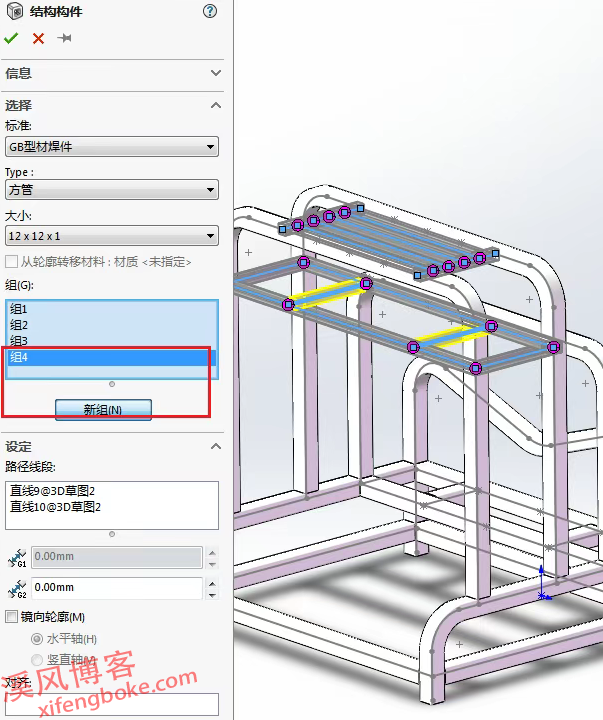


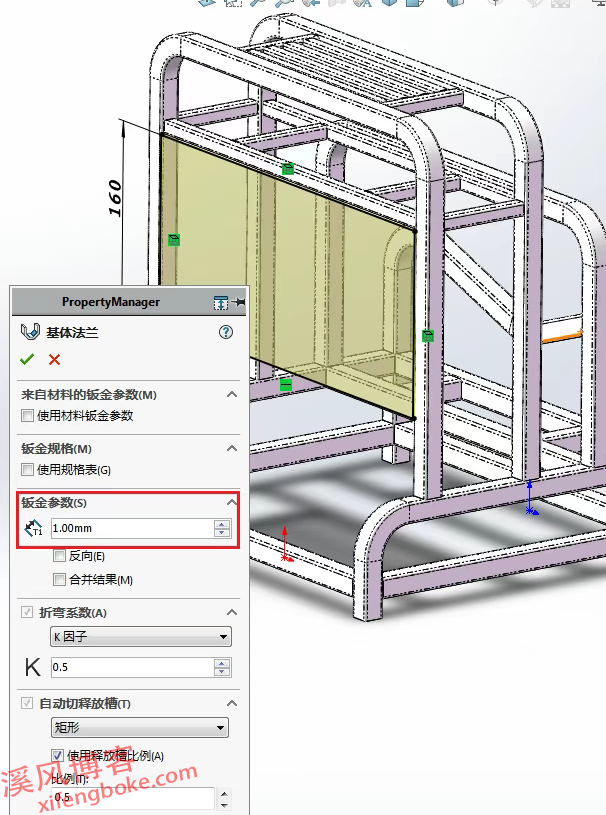
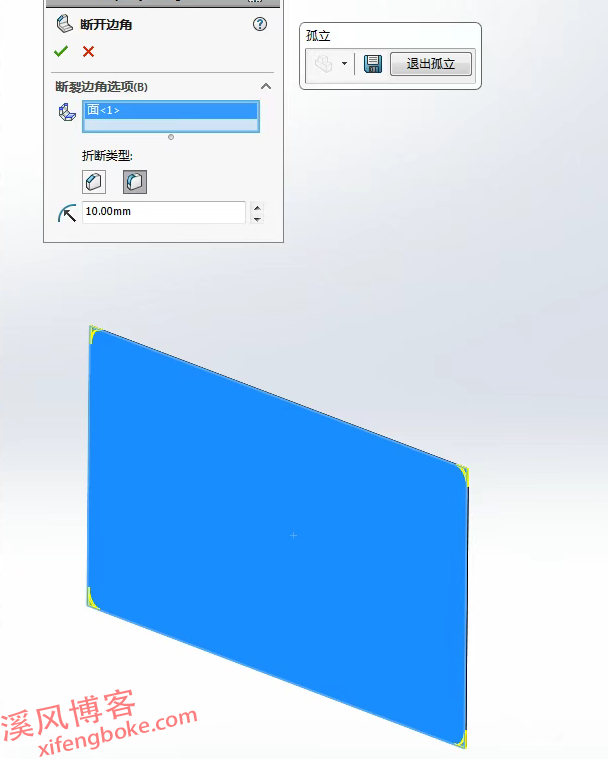
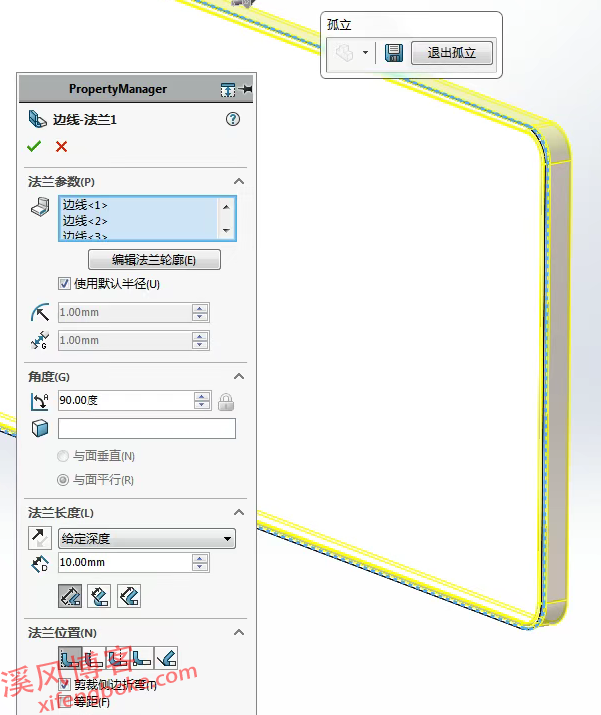
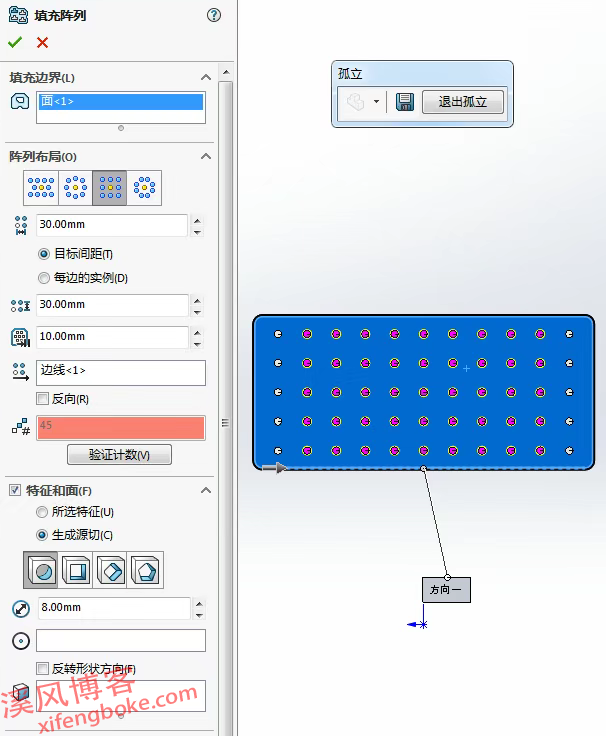

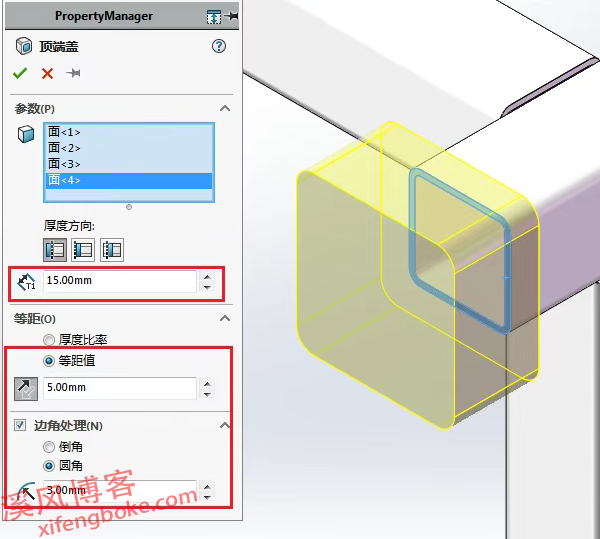
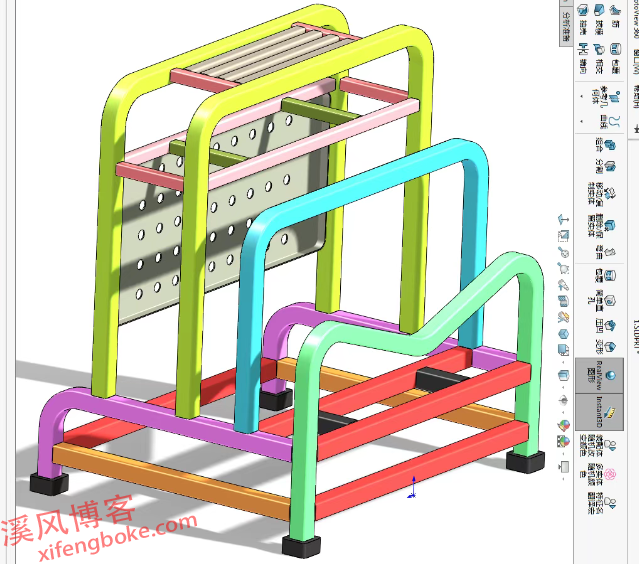











还没有评论,来说两句吧...